Cómo configurar una respuesta fuera de la oficina en Yahoo Mail

Si se va de vacaciones (o simplemente planea quedarse en casa e ignorar a todos), es posible que desee dejar que las personas sepa que no leerá ni contestará mensajes de correo electrónico durante ese tiempo.
La mayoría de los servicios de correo electrónico brindan una manera de enviar una respuesta automática fuera de la oficina a cualquier persona que le envíe un correo electrónico durante el período de tiempo que especifique. Aquí se explica cómo configurar la función de respuesta automática en Yahoo Mail.
RELACIONADO: Cómo cambiar entre las versiones completa y básica de Yahoo Mail
Para comenzar, abra su navegador favorito e inicie sesión en su cuenta de Yahoo. Cuenta de correo Hay dos versiones de Yahoo Mail: la versión más completa, más reciente y la versión básica. Si está utilizando la versión más nueva, coloque el mouse sobre el ícono de ajustes en la esquina superior derecha de la ventana del navegador y haga clic en "Configuración" en el menú emergente.
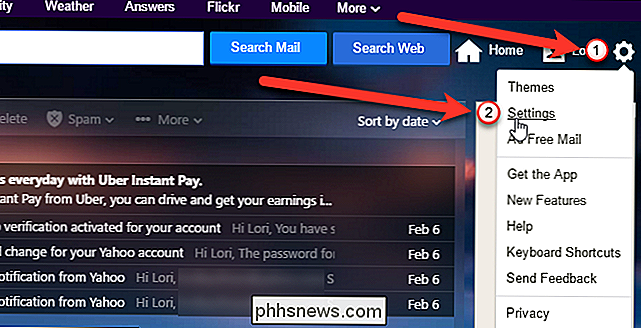
En la versión básica de Yahoo Mail, seleccione "Opciones" del menú desplegable en la esquina superior derecha de la ventana del navegador y haga clic en el botón "Ir".
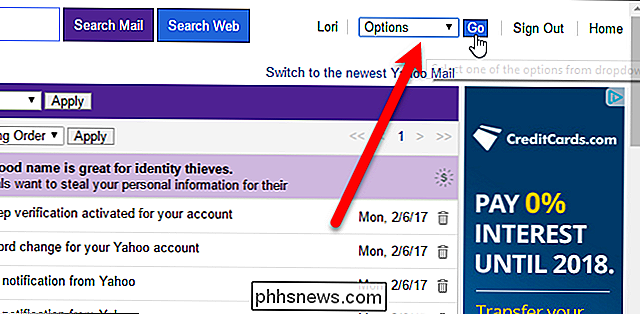
La lista de opciones en el lado izquierdo de la pantalla Configuración (versión más reciente) o pestaña Opciones (versión básica) la pantalla es ligeramente diferente, pero ambas versiones tienen una opción "Respuesta de vacaciones". Haga clic en esa opción.
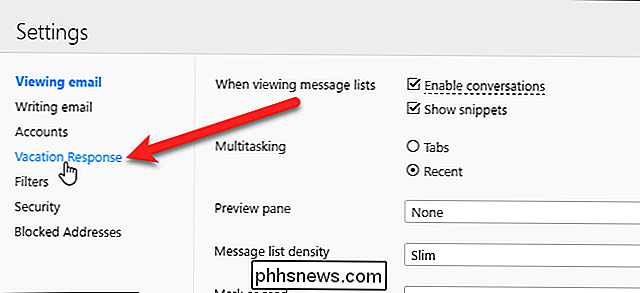
La pantalla Respuesta de vacaciones es la misma para ambas versiones de Yahoo Mail. Para activar la respuesta de vacaciones, marque la casilla "Habilitar respuesta automática durante estas fechas (inclusive)".
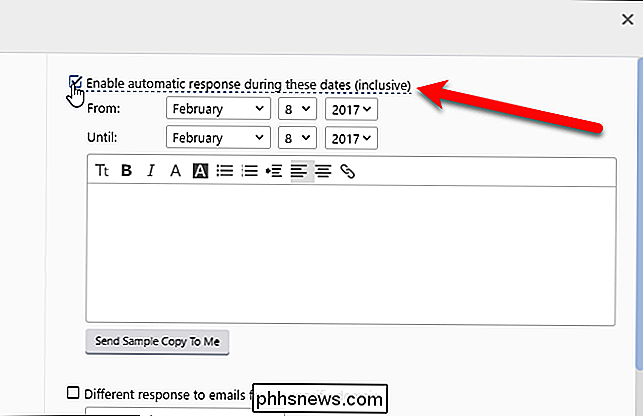
Ahora debe indicar a Yahoo Mail el intervalo de fechas durante el cual se debe enviar la respuesta de vacaciones en respuesta a los correos electrónicos entrantes. Seleccione el mes en el primer menú desplegable a la derecha de "Desde" y luego seleccione la fecha del segundo menú desplegable. Por defecto, se elige el año actual. Eso es generalmente lo que desea, a menos que esté planeando con anticipación o se acerca al final del año y sus vacaciones serán después del nuevo año.
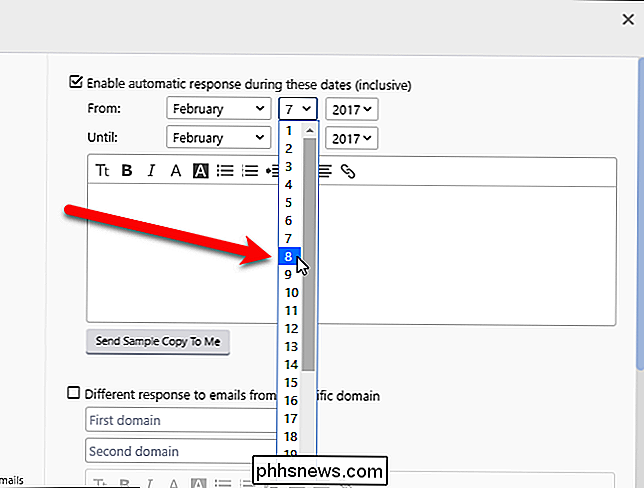
Seleccione el mes, la fecha y el año desde el "Hasta" desplegables para el último día que se habrá ido.
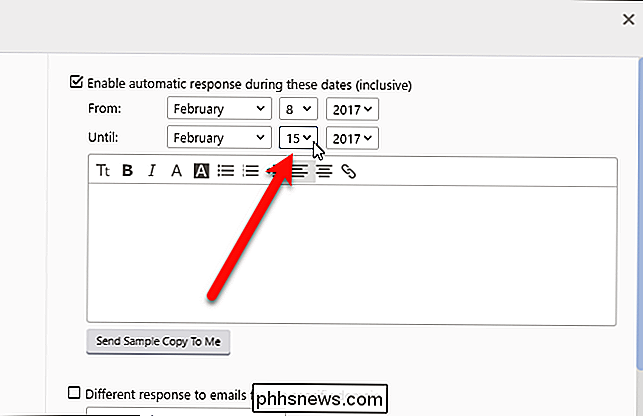
Ahora, para el mensaje que se enviará automáticamente mientras no esté. Ingrese su mensaje en el cuadro debajo de las fechas y use la barra de herramientas en la parte superior del cuadro para cambiar la fuente, agregar formato o adjuntar un archivo.
Si desea ver una muestra del mensaje que se enviará, haga clic en el botón "Enviar copia de ejemplo a mí" debajo del cuadro de mensaje.
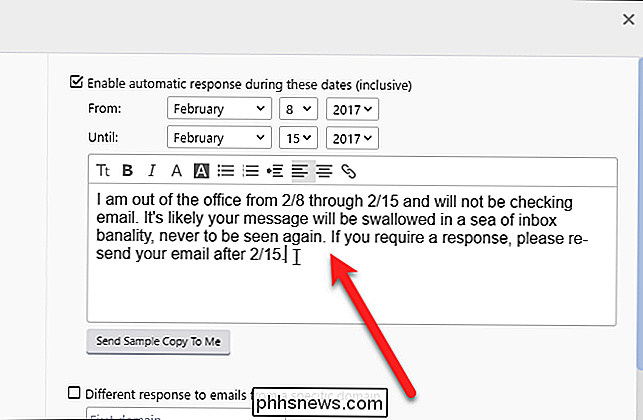
Si desea usar un mensaje diferente para responder a los correos electrónicos de uno o dos dominios específicos, puede configurarlo por separado. Tal vez quiera enviar un mensaje divertido o inteligente a todos, excepto a las personas con las que trabaja. Para especificar un mensaje diferente para ellos, marque la casilla "Respuesta diferente a los correos electrónicos de un dominio específico". Luego, ingrese el nombre de dominio para esas direcciones de correo electrónico en el primer casillero debajo de esa casilla de verificación. Por ejemplo, para enviar una respuesta diferente a todas las personas con correo electrónico utilizando direcciones como [email protected], ingresemycompany.comen el primer cuadro. Para agregar un segundo dominio para esta respuesta diferente, ingrese ese dominio en el segundo cuadro debajo de la casilla de verificación. Si no desea agregar un segundo dominio, ingrese0(cero) en el segundo cuadro.
Ingrese su mensaje alternativo en el cuadro debajo de los dos cuadros de dominio. Nuevamente, puede usar la barra de herramientas para cambiar la fuente, aplicar formato o adjuntar un archivo. Debe enviar la misma respuesta alternativa a ambos dominios.
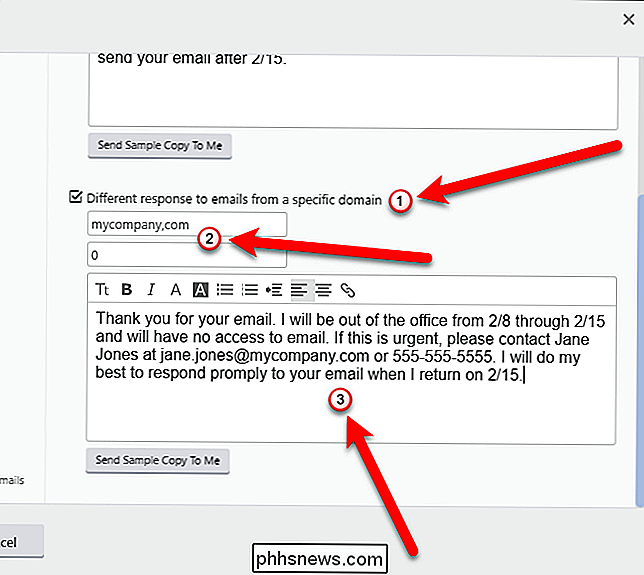
Una vez que haya configurado su (s) respuesta (s) principal (es) de vacaciones, haga clic en el botón "Guardar" en la esquina inferior izquierda de la ventana del navegador (para la versión más nueva de Correo de yahoo). La pantalla de Opciones se cierra y usted regresa a la pantalla principal de Yahoo Mail.
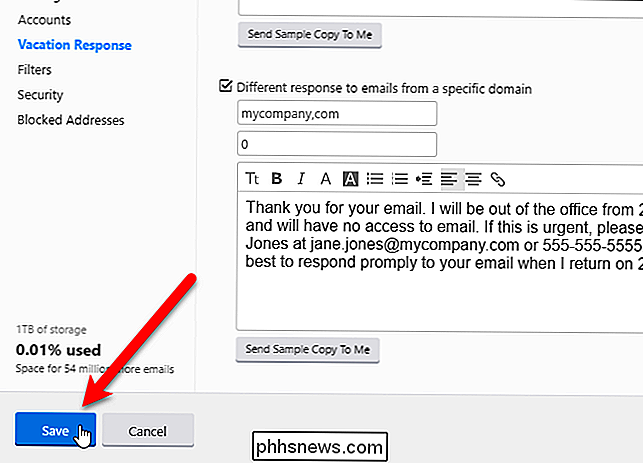
Si está usando la versión básica de Yahoo Mail, haga clic en "Guardar" en la parte superior de la pestaña Opciones para guardar sus cambios.
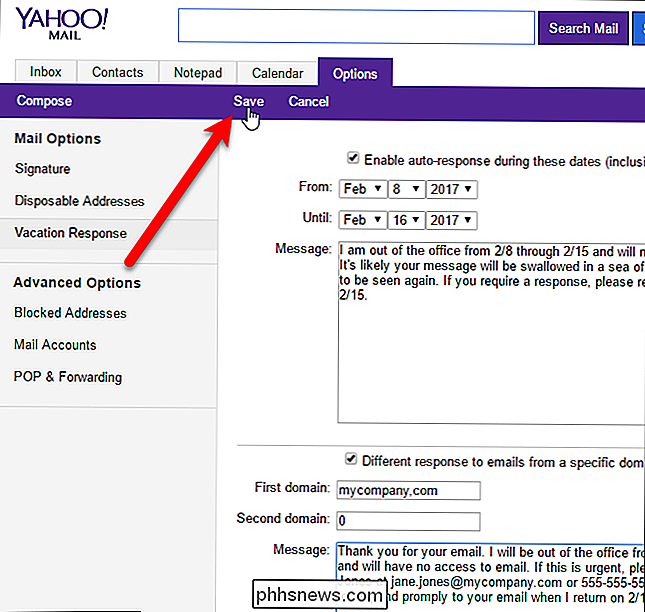
Ahora , cuando alguien le envía un correo electrónico, recibirá la respuesta automática adecuada para su dirección de correo electrónico.
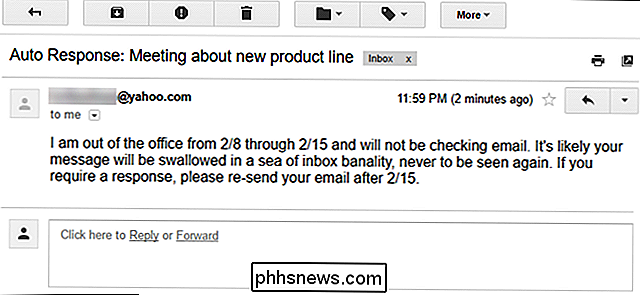
Aún recibirá los correos electrónicos que le envíen durante el período que especificó, pero ahora no tiene que sentirse culpable por no hacerlo. respondiéndoles todavía.
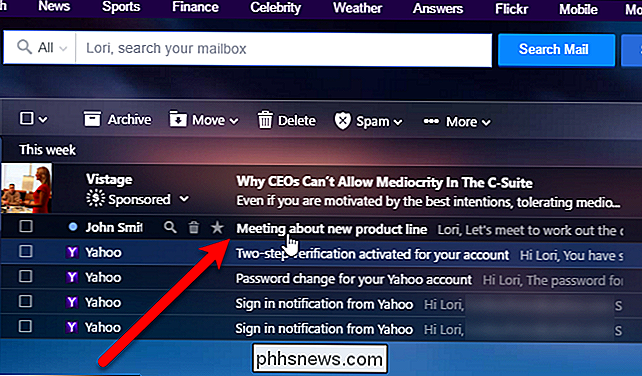
Debido a que establece un intervalo de fechas para la respuesta de vacaciones, si olvida desactivar los recuadros en la pantalla Respuesta de vacaciones, su respuesta automática aún dejará de enviarse después de la fecha Hasta que seleccionó.

Cómo convertir una máquina virtual de VirtualBox a Parallels Desktop para Mac
Si ha estado usando VirtualBox para ejecutar máquinas virtuales y desea cambiar a Parallels Desktop para Mac, puede convertir su Máquinas virtuales de VirtualBox para Parallels, ya sea que esté utilizando VirtualBox en Windows, Linux o macOS. VirtualBox proporciona una forma gratuita y básica de usar máquinas virtuales en su Mac.

¿Debe comprar HomePod de Apple?
El altavoz inteligente Homepod de $ 350 es la respuesta extremadamente tardía de Apple a los parlantes asistentes de voz Echo de Amazon y Google, pero ¿es un producto que merece la pena? ¿efectivo? RELACIONADO: Cómo evitar que HomePod lea sus mensajes de texto a otras personas Antes de llegar demasiado lejos, es importante saber que el HomePod técnicamente no lo hace compita contra Echo o Home, pero es realmente fácil querer comparar los tres en la misma categoría, y eso está completamente justificado; los tres son más o menos altavoces inteligentes controlados por voz.



